So ändern Sie den Hintergrund auf Ihrem Samsung Galaxy Note 20 Ultra
Die Experten stehen Ihnen zur Verfügung, um Ihnen zu helfen.

So ändern Sie den Hintergrund auf Ihrem Samsung Galaxy Note 20 Ultra
In diesem Auszug zeigen wir Ihnen, wie Sie ganz einfach den Bildschirmhintergrund Ihres Samsung Galaxy Note 20 Ultra ändern können. Sie können beispielsweise ein Standard-Hintergrundbild auswählen, das Sie bereits auf Ihrem Samsung Galaxy Note 20 Ultra haben, jedoch auch eines Ihrer Fotos aus der Galerie. Darüber hinaus, können Sie ebenfalls kostenlos Hintergrundbilder aus dem Internet herunterladen.
Wie all dies genau funktioniert, zeigen wir Ihnen nun wie folgt.
Hintergrund ändern
Der Hintergrund Ihres Displays kann auf unterschiedliche Art und Weise geändert werden:
1. Möglichkeit:
- Gehen Sie auf das Menü Ihres Telefons und dann auf „Einstellungen“.
- Klicken Sie im Anschluss auf „Hintergrund“.
- Es werden Ihnen nun mehrere Optionen angezeigt zwischen denen Sie wählen können: „Startbildschirm“, „Sperrbildschirm“ und „Start- und Sperrbildschirm“.
- Klicken Sie auf eine Option, die Sie auswählen möchten. Es öffnet sich nun ein Fenster und sie können aussuchen, ob Sie ein eigenes Foto aus Ihrer Galerie, ein Standard-Bild oder einen Live-Hintergrund auswählen möchten.
- Möchten Sie eines Ihrer Fotos auswählen, dann klicken Sie einfach auf Galerie und suchen Sie eines aus.
2. Möglichkeit:
- Tippen Sie mit dem Finger einige Sekunden auf den Bildschirm.
- Es öffnet sich ein Fenster. Klicken Sie auf „Hintergrundbild festlegen“.
- Sie haben erneut die bereits genannten drei Optionen zur Auswahl.
- Suchen Sie eine aus und klicken Sie darauf. Sie können wie zuvor unter den Standard-Bildern, der Galerie und den Live-Hintergründen wählen.
3. Möglichkeit:
- Gehen Sie auf das Menü Ihres Smartphones und dann auf Galerie.
- Sie sehen nun all Ihre Bilder, die sich auf dem Gerät befinden. Klicken Sie auf einen Ordner.
- Wählen Sie nun ein Foto aus, klicken Sie erneut auf das Menü und dann auf „Einstellen als“.
- Sie sehen nun mehrere Optionen. Sie können hier sogar zusätzlich zwischen „Kontaktfoto“ und „WhatsApp Profilbild“ wählen.
- Klicken Sie auf eine davon um sie auszuwählen. Je nach Bildgröße, kann es sein, dass Sie das Bild zurechtschneiden müssen, um es für den Hintergrund der jeweiligen Option einzustellen.
Hintergrund automatisch ändern
Sie können auch mithilfe einer Anwendung den Bildschirmhintergrund auf Ihrem Samsung Galaxy Note 20 Ultra automatisch ändern.
Wir empfehlen Ihnen die kostenlose App Wallpaper Changer, die Sie ganz einfach im Google Play Store herunterladen können.

Diese App wechselt Ihren Display-Hintergrund automatisch. Sie können selbst einstellen, ob dies nach einem bestimmten Zeitintervall geschehen soll, bei jedem Klicken oder auch nach jedem Entsperren des Bildschirms.
Des Weiteren können Sie ganz einfach Ihre eigenen Fotos auswählen und hochladen.
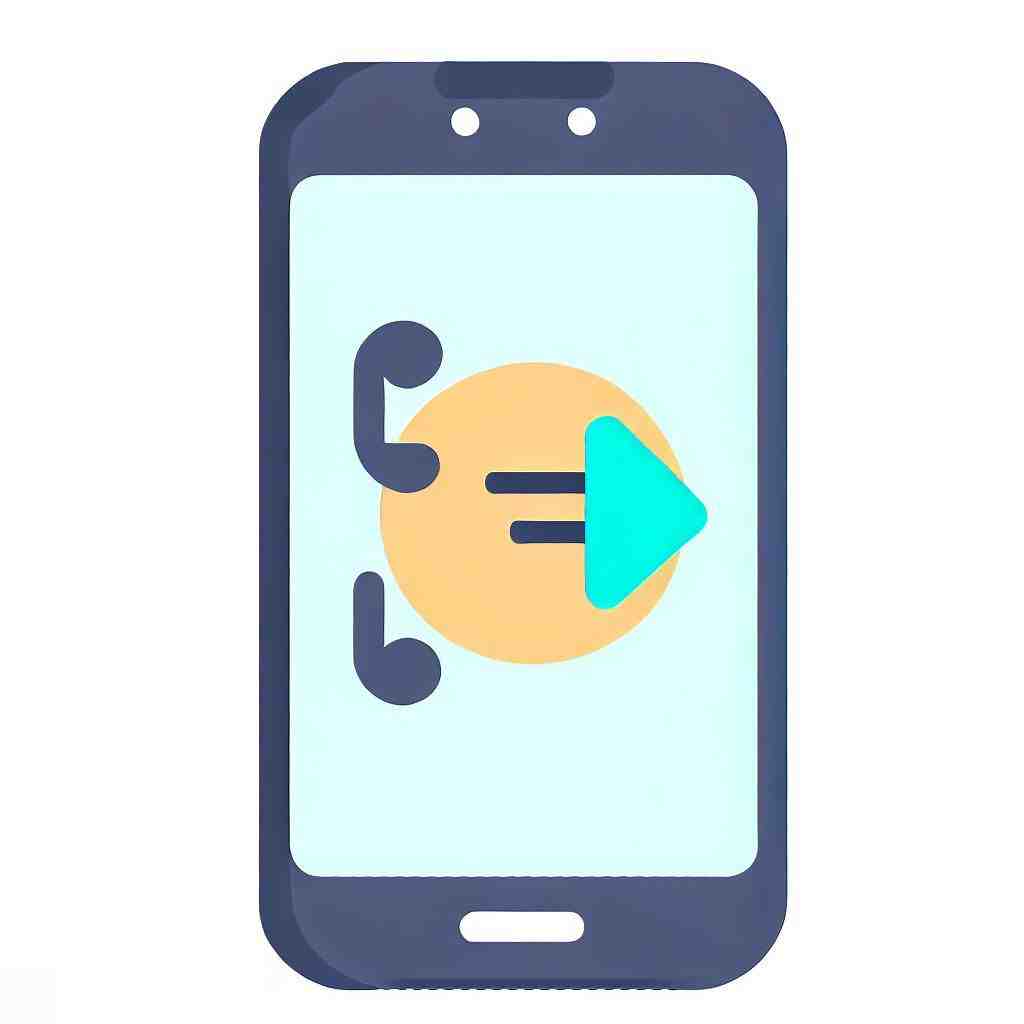
Abschließend möchten wir Sie nochmals daran erinnern, das es möglich ist, dass die einzelnen Schritte von Modell zu Modell eventuell leicht abweichen, auch die Bezeichnungen der Auswahlmöglichkeiten könnten ein wenig variieren.
Wie ändert man bei Android den Hintergrund?
Öffnen Sie auf Ihrem Smartphone die Einstellungen. Tippen Sie auf Hintergrund & Stil. Wenn SIE sterben Farbe Ihres Hintergrunds ändern möchten, klicken Sie auf Hintergrundfarben und wählen SIE sterben gewünschte Farbvorlage aus.
Wo ist mein Hintergrund?
Drücken Sie zunächst die Tastenkombination „Windows-Taste“ + „R“. Geben Sie anschließend im oberen Textfeld den Pfad „C:WindowsWebWallpaper“ ein und betätigen Sie die Enter-Taste. Hier befindet sich der Standardspeicherort für Hintergründe.
Wie kann man den Hintergrund ändern?
– Wählen Sie Start > Einstellungen > Personalisierungs->aus.
– Wählen Sie in der Liste neben dem Hintergrund personalisierendie Option Bild, Volltonfarbe oder Bildschirmpräsentation aus.
Wo liegt bei Samsung das Hintergrundbild?
Tippe auf Menü – Einstellungen – Hintergründe und Themes. Wähle dann Meine Hintergrundbilder – ALLE ANZEIGEN aus. Jetzt kannst du einen Hintergrund aus der Galerie, den vordefinierten Hintergründen oder aus den über Samsung Themes geladenen Hintergründen wählen.
Galaxy Smartphone: Hintergrundbild ändern
8 Anhangfragen
Wie kann ich den Hintergrund wiederherstellen?
Auf der Seite „Hintergrund“ unter „Personalisierung“ der Windows-Einstellungen (Windowstaste + „I“) kann ein Benutzer über die Schalfläche „Durchsuchen“ ein Hintergrundbild auswählen und festlegen. Die zuletzt verwendeten Hintergrundbilder werden über der Schaltfläche angezeigt.
Warum wird mein Hintergrund schwarz?
Wenn der Hintergrund der Google-Suche plötzlich schwarz erscheint, ist der dunkle Modus bzw. das dunkle Design aktiviert. Dieser sogenannte Dark Mode soll nicht nur die Augen schonen, sondern bei gewissen Arten von Bildschirmen auch Strom sparen können. Allerdings empfinden viele Nutzer das dunkle Design als störend.
Wo wurde das Windows-Hintergrundbild aufgenommen?
Windows 10: Das ist der Speicherort der Hintergrundbilder. Das Standard-Verzeichnis für Wallpaper unter Windows 10 befindet sich im Ordner: C:WindowsWebWallpaper.
Wo finde ich das Bild vom Sperrbildschirm?
– Wählen Sie Start >Einstellungen aus.
– Wählen Sie Personalisierung > Sperrbildschirm aus.
– Wählen Sie die Liste zum Personalisieren des Sperrbildschirms aus, und gehen Sie dann wie folgt vor: Wählen Sie Windows Spotlight für schöne Fotos aus, die automatisch angezeigt werden.
Wo finde ich den Desktop-Hintergrund?
– Drücken Sie zunächst die Tastenkombination „Windows-Taste“ + „R“.
– Geben Sie anschließend im oberen Textfeld den Pfad „C:WindowsWebWallpaper“ ein und betätigen Sie die Enter-Taste.
– Hier befindet sich der Standardspeicherort für Hintergründe.
Warum ist mein Google Hintergrund auf einmal schwarz?
Die Plugins und Erweiterungen, die entweder mit Ihrem Chrome inkompatibel oder fehlerhaft sind, können dazu führen, dass Google Chrome schwarz wird. Um dieses Problem des schwarzen Bildschirms von Windows 10 Chrome zu beheben, können Sie auch versuchen, einige Plugins zu deaktivieren.
Wie bekomme ich wieder einen hellen Hintergrund?
Einstellungen . Tippen Sie unter Anzeigeoptionen auf Design. Wählen Sie das Design für dieses Gerät aus: Hell: weißer Hintergrund mit dunklem Text.
Wie kann ich den schwarzen Hintergrund bei Google ändern?
– Schritt 1: Rufen Sie die Systemeinstellungen über die Tastenkombination [Windows] + [i] auf.
– Schritt 2: Wählen Sie in den Einstellungen zunächst „Personalisierung“ und dann „Farben“ aus.
– Schritt 3: Sie können nun die Option „Dunkel“ auswählen.
Sie können auch unsere anderen Artikel konsultieren:
- So entfernen Sie den Tastenton auf Ihrem Samsung Galaxy Note 20 Ultra
- So ändern Sie die Sprache auf Samsung Galaxy Note 20 Ultra
- So verbergen Sie Ihre Rufnummer auf Ihrem Samsung Galaxy Note 20 Ultra
Alle Expertenteams stehen Ihnen zur Verfügung, wenn Sie weitere Informationen benötigen. Im Falle einer Panne könnte die Garantie schließlich eine gute Hilfe für Sie sein.
